Искате ли да промените цвета на прозореца в Windows 10? Ето два лесни метода за промяна на цвета по подразбиране на прозореца в Windows 10.
Microsoft направи няколко промени в границите на прозореца в Windows 10. Границите на прозореца са изключително тънки в Windows 10, за разлика от предишните версии на Windows и носят син цвят по подразбиране.
Цвят на рамката на прозореца в Windows 10
В Windows 10 цветът на границите на прозореца не се актуализира автоматично, когато промените фона на работния плот или тапета. Както вероятно знаете, в Windows 8 и 8.1 Windows автоматично ще актуализира цвета на рамката на прозореца и цвета на лентата на задачите, за да съответства на фона на работния плот.
Ако не ви харесва цветът по подразбиране на границите на прозореца, можете лесно да промените цвета на рамката на прозореца в Windows 10 . Можете да изберете цвят по ваш избор или да конфигурирате Windows 10 да променя автоматично цвета на рамката на прозореца, за да съответства на фона на работния плот.

Имайте предвид, че промяната на цвета на рамката на прозореца също променя лентата на задачите и цвета на менюто "Старт" в Windows 10, ако сте активирали цветната лента на задачите и менюто "Старт". Той също така променя цвета на някои плочки в менюто "Старт".
Цветът на заглавната лента не може да се променя по подразбиране, но може да бъде променен, като следвате инструкциите в нашия начин за промяна на цвета на заглавната лента в ръководството на Windows 10. \ t
Промяна на цвета на прозореца в Windows 10
За да промените цвета на рамката на прозореца в Windows 10, следвайте инструкциите, описани по-долу.
Метод 1 от 3
Промяна на цвета на прозореца в Windows 10 до наличен цвят
Стъпка 1: Кликнете с десния бутон на мишката върху работния плот и изберете Персонализиране, за да отворите секцията Персонализиране на приложението Настройки.
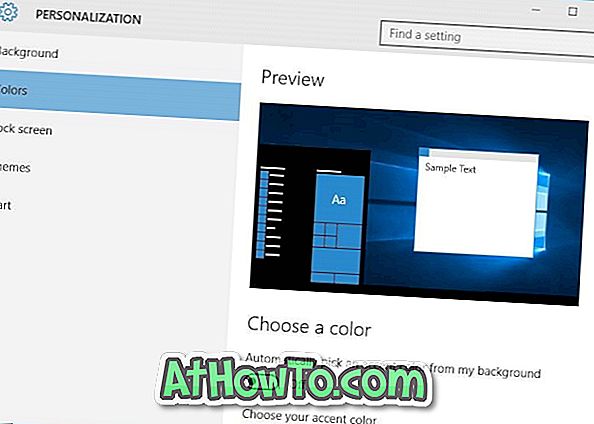
Стъпка 2: В левия панел щракнете върху Цветове .
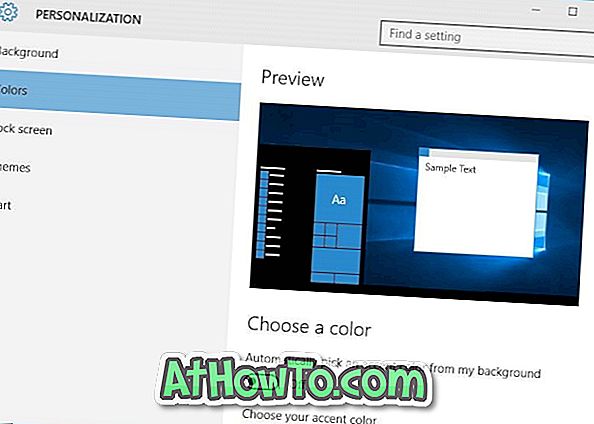
Стъпка 3: Сега, от дясната страна, изберете Избор на цвят, кликнете върху цвят, за да го настроите като цвят на рамката на прозореца.
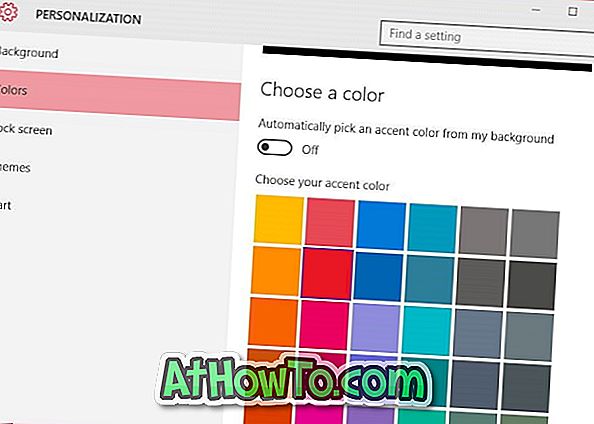
Метод 2 от 3
Ако не сте доволни от стандартния набор цветове, предлагани в Настройки, можете да използвате инструмента за смесване, представен в Цвят и Външен вид, за да персонализирате цвета и да изберете цвят за границите на прозореца. Ето как да го направите:
Стъпка 1: Отворете командния прозорец Run едновременно с натискане на Windows и R клавишите.
Стъпка 2: Въведете Control Color в полето и след това натиснете клавиша Enter, за да отворите прозореца Color and Appearance.
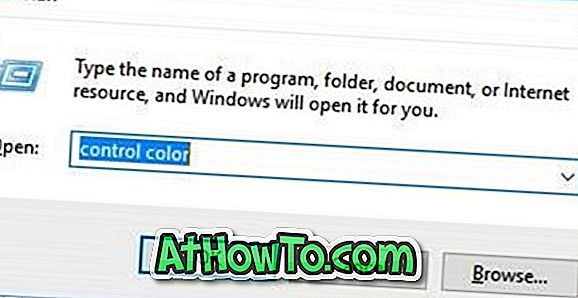
Стъпка 3: Тук можете да изберете предварително зададен цвят или да кликнете върху Покажи цветовата смес, за да персонализирате цвета. Обърнете внимание, че докато използвате цветен миксер, запазете раздела за границите на прозореца, тъй като те се променят в реално време.
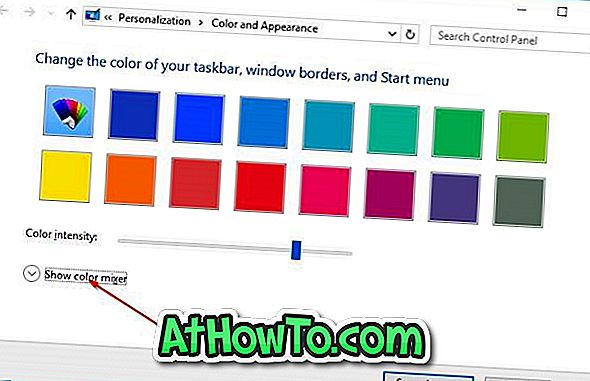
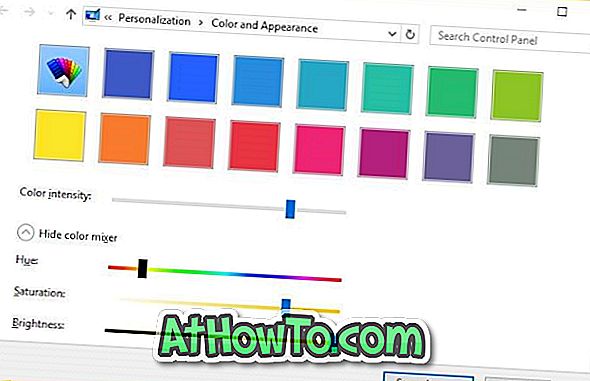
Стъпка 4: Накрая кликнете върху бутона Запази промените, за да приложите избрания цвят. Това е!
Метод 3 от 3
Автоматично променя цвета на рамката на прозореца в Windows 10
Ако искате Windows 10 автоматично да избира подходящ цвят на прозореца в зависимост от фона на работния плот, можете да конфигурирате Windows 10 да избира автоматично цвят от фона на работния плот.
Стъпка 1: Щракнете с десния бутон върху работния плот, щракнете върху Персонализиране, за да отворите приложението Настройки.
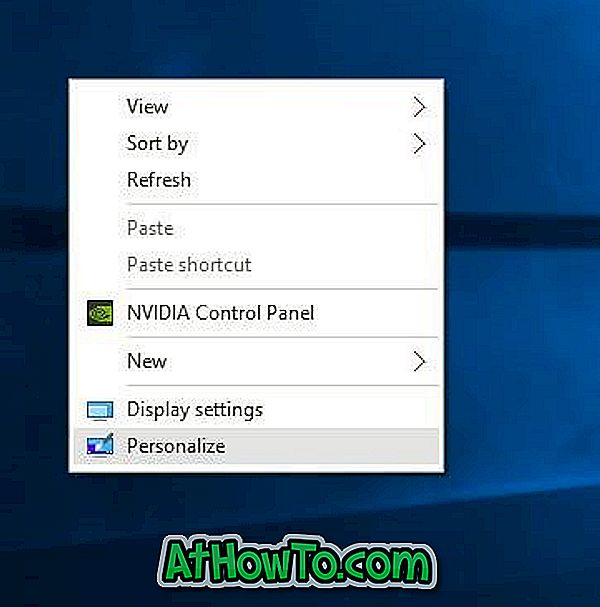
Стъпка 2: В левия панел щракнете върху Цветове . От дясната страна включете първата опция, обозначена като Автоматично изберете акцент от моя фон . Това е!
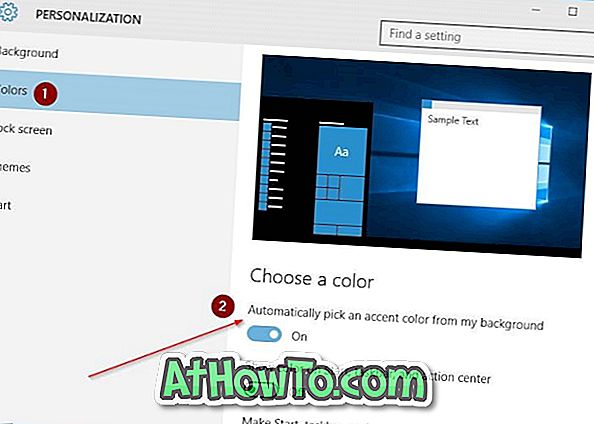
![Ключът за изтриване не работи в MacBook [Windows On Mac]](https://athowto.com/img/windows-8-guides/193/delete-key-not-working-macbook.jpg)













